Apa itu Kode Akses Jarak Jauh?
Diterbitkan: 2022-11-10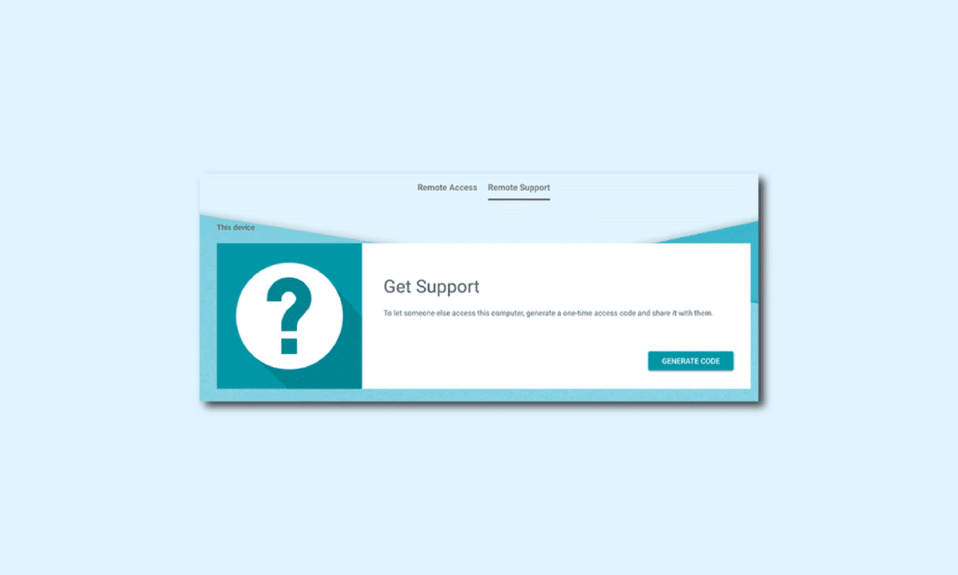
Kode akses jarak jauh adalah kode pemberian akses yang membantu pengguna untuk terhubung ke jaringan jarak jauh atau server yang secara fisik tidak dapat diakses. Anda mungkin mengetahui bahwa ini paling berguna ketika mencoba mengakses jaringan rumah atau kantor Anda dari negara lain atau lokasi geografis yang berbeda. Kode, jika ditangani dengan hati-hati, memastikan koneksi yang otentik dan resmi. Jadi sekarang Anda tahu apa itu kode akses jarak jauh, baca artikel ini sampai akhir untuk mengetahui apakah ada kode akses jarak jauh untuk telepon dan cara menyambung ke jaringan jarak jauh. Baca panduan cara ini sepenuhnya untuk mengetahui apakah aman untuk mengambil akses jarak jauh. Mari selami!
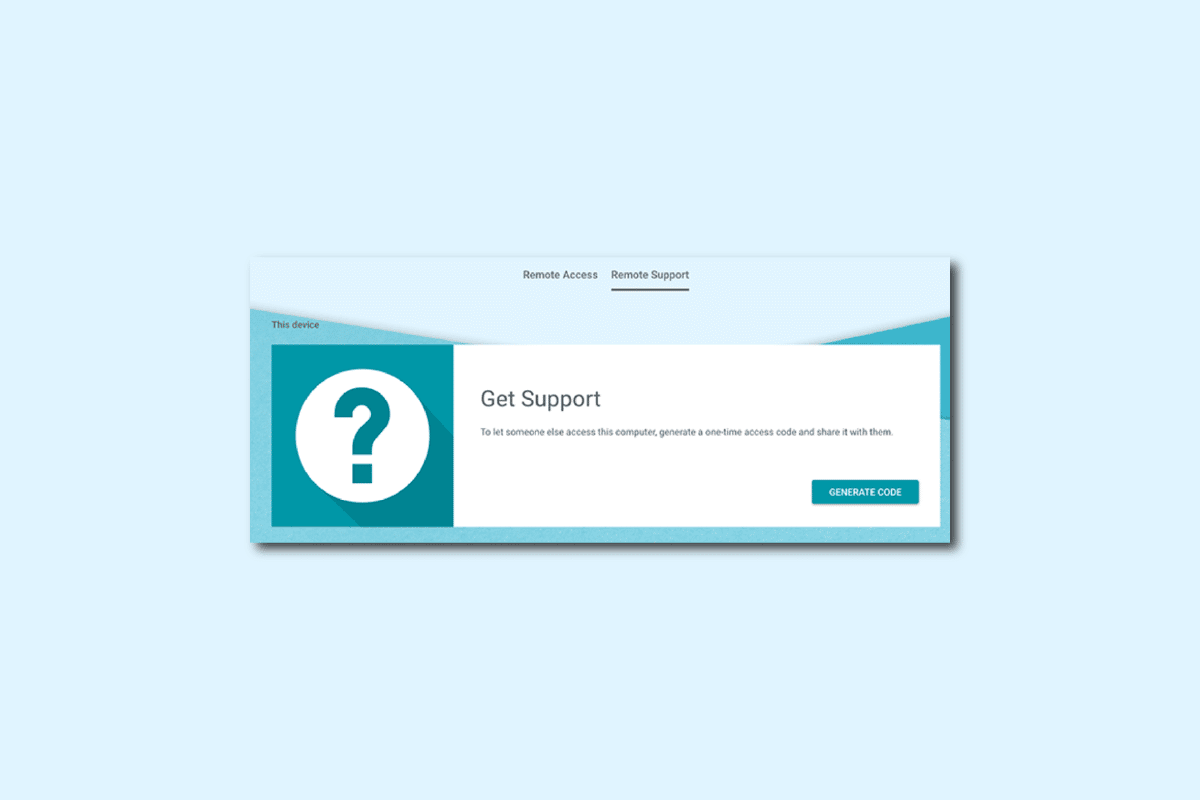
Isi
- Apa itu Kode Akses Jarak Jauh?
- Apa itu Kode Akses untuk Telepon?
- Bagaimana Anda Menemukan Kode Akses Anda?
- Apa itu Kode Akses Jarak Jauh?
- Apa saja Jenis Login Jarak Jauh?
- Bagaimana Anda Mengambil Akses Jarak Jauh?
- Apakah Akses Jarak Jauh Aman?
- Bisakah Seseorang Mengakses Komputer Anda dari Jarak Jauh tanpa Anda Ketahui?
- Apa yang Dapat Dilakukan Penipu dengan Akses Jarak Jauh ke Komputer Anda?
- Bagaimana Anda Menghentikan Akses Jarak Jauh?
- Bagaimana Anda Terhubung ke Jaringan Jarak Jauh?
Apa itu Kode Akses Jarak Jauh?
Anda akan mengetahui apa itu kode akses jarak jauh lebih lanjut di artikel ini. Teruslah membaca untuk mempelajari lebih lanjut tentangnya secara mendetail.
Apa itu Kode Akses untuk Telepon?
Kode akses untuk telepon adalah kode nomor khusus pengguna yang membantu Anda mengakses telepon dari jarak jauh dari lokasi geografis lain . Anda tidak dapat mengoperasikan telepon orang lain dari jarak jauh tanpa mengetahui kode akses mereka atau mengambil cara ilegal. Beberapa aplikasi pihak ketiga seperti Splashtop, TeamViewer, dan LogMeIn membantu Anda membuat kode akses yang dapat Anda gunakan nanti untuk mengakses ponsel atau komputer Anda dari lokasi geografis lain. Lihat artikel untuk mengetahui apa itu kode akses jarak jauh.

Baca Juga : Apa Itu STB di Remote?
Bagaimana Anda Menemukan Kode Akses Anda?
Sekarang Anda tahu apa itu kode akses untuk telepon. Mari kita lihat bagaimana Anda dapat menemukan kode akses Anda. Anda perlu membuat kode akses yang melaluinya Anda dapat masuk ke desktop jarak jauh atau terhubung ke jaringan jarak jauh. Anda juga dapat mengandalkan Google Chrome setelah Anda mengetahui apa itu kode akses jarak jauh. Yang perlu Anda lakukan adalah menginstal aplikasi Chrome Desktop Jarak Jauh . Aplikasi ini kompatibel dengan Mac, Windows, atau komputer Linux. Ikuti langkah-langkah yang disebutkan di bawah ini untuk mengatur akses jarak jauh di komputer Anda.
1. Buka aplikasi Google Chrome di PC atau laptop kamu.

2. Kunjungi halaman Google Chrome Desktop Jarak Jauh.
3. Setelah halaman web terbuka, klik ikon Unduh dari halaman penyiapan.
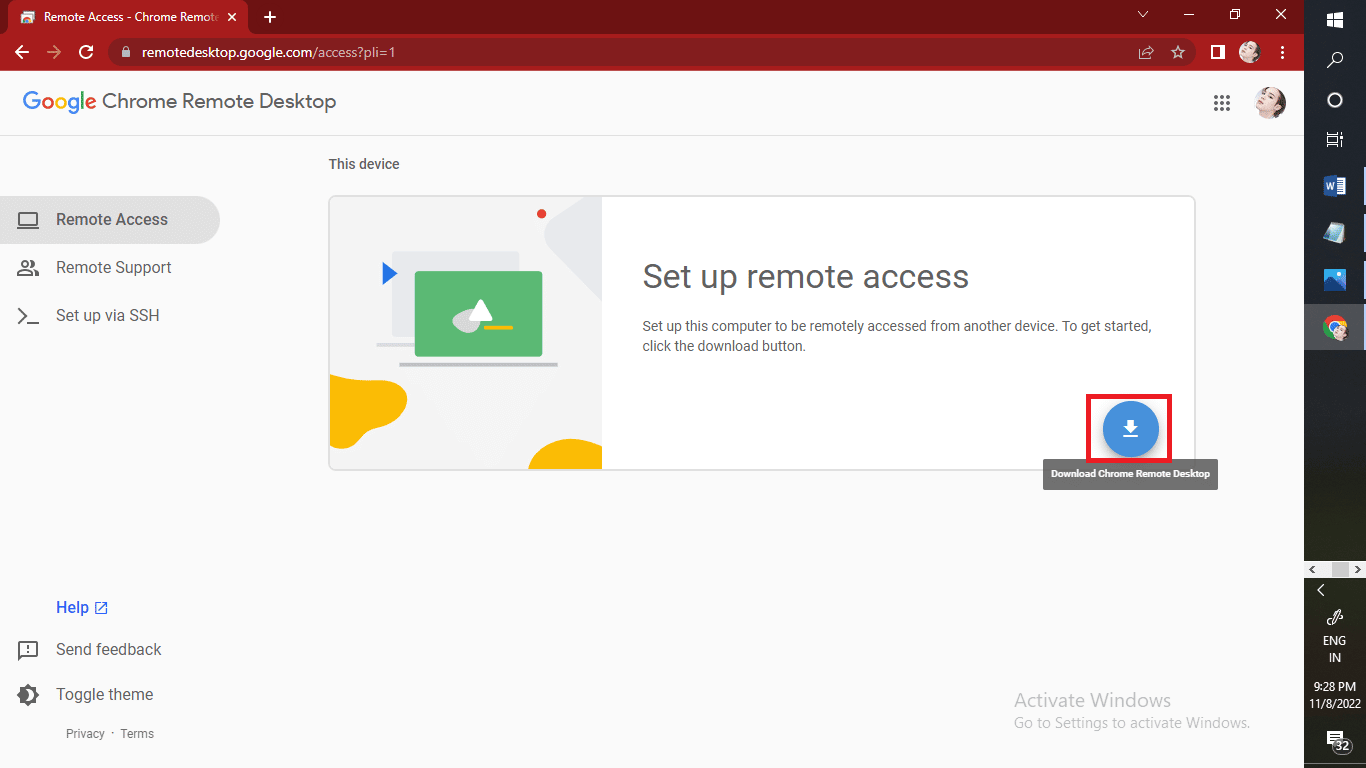
4. Kemudian, klik opsi Add to Chrome untuk memulai proses mengunduh ekstensi desktop akses jarak jauh Google Chrome ke komputer Anda.
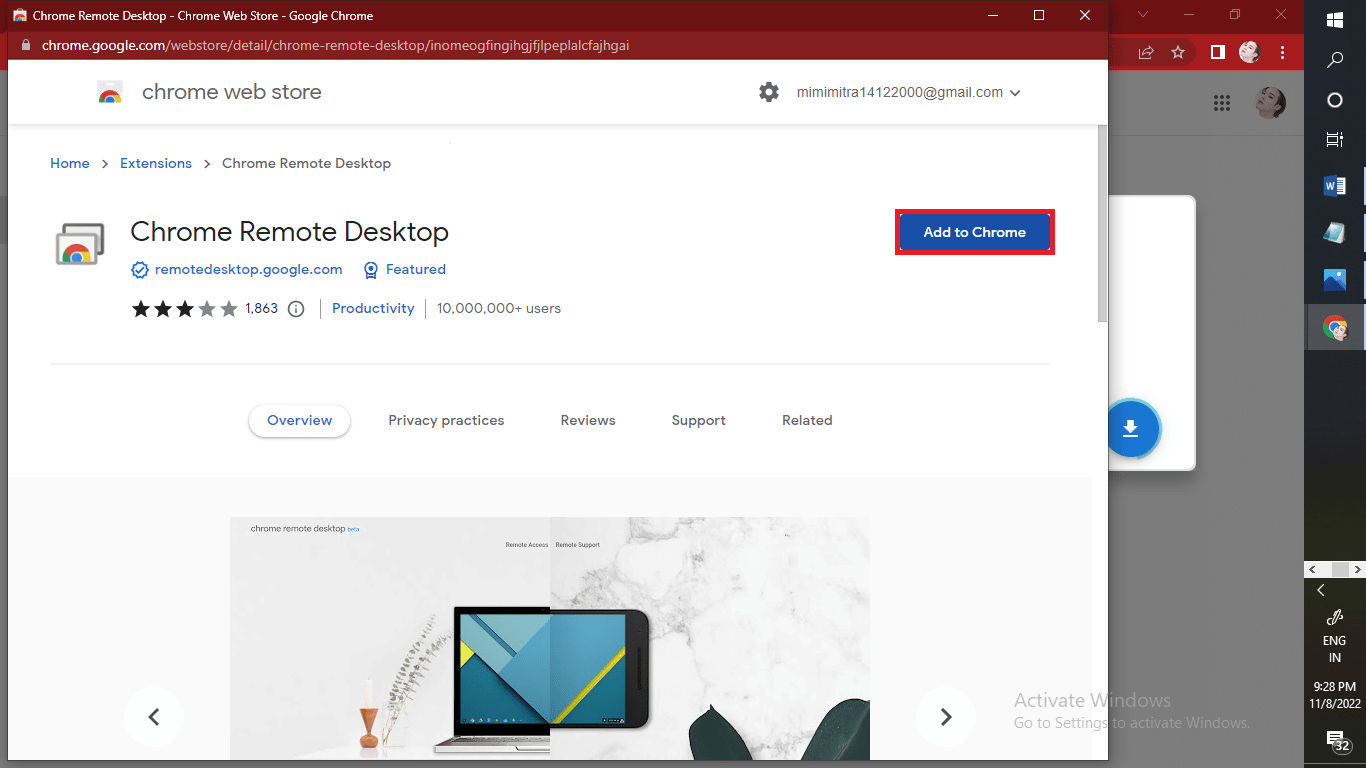
5. Klik Tambahkan ekstensi dari popup untuk menambahkan ekstensi di browser Chrome.
Catatan : Jika Anda memiliki kata sandi untuk komputer Anda, Anda harus memasukkannya untuk mengizinkan akses ke aplikasi. Sebuah prompt mungkin juga muncul meminta Anda untuk mengubah pengaturan keamanan di Preferensi.

6. Klik Terima & Instal .
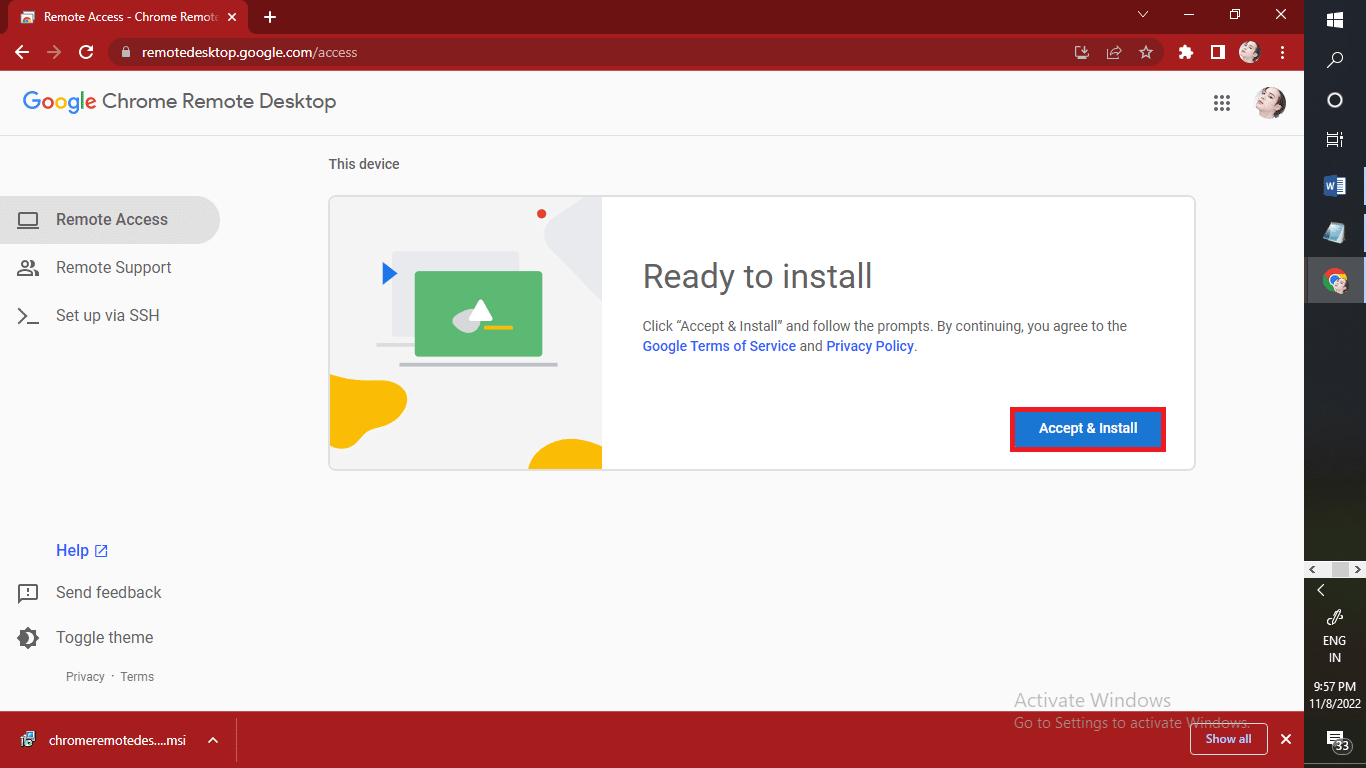
6. Di bawah Dapatkan Dukungan , klik Hasilkan Kode .
7. Setelah Anda membuat kode akses, klik Access untuk memilih komputer jarak jauh yang ingin Anda sambungkan ke jaringan jarak jauh.
8. Masukkan kode akses untuk menyambung ke jaringan jarak jauh.
9. Pilih ikon panah untuk menghubungkan ke komputer jarak jauh.
Sekarang setelah Anda mengetahui cara menemukan kode akses, mari kita lihat apa itu kode akses jarak jauh.
Baca Juga : Perbaiki Koneksi Desktop Jarak Jauh Terjadi Kesalahan Internal
Apa itu Kode Akses Jarak Jauh?
Kode akses jarak jauh adalah kata sandi panjang khusus pengguna . Pengguna perlu membuat kode akses yang melaluinya mereka dapat masuk dari jarak jauh ke desktop atau perangkat apa pun dari lokasi geografis yang berbeda. Kode ini seperti pintu gerbang akses ke semua barang pribadi yang mungkin ada di komputer Anda mulai dari file penting dan kredensial pribadi serta foto. Sekarang setelah Anda mengetahui apa itu kode akses jarak jauh, mari baca lebih lanjut untuk memperjelas bagaimana Anda dapat terhubung ke jaringan jarak jauh dan apakah Anda dapat mengambil akses jarak jauh.
Apa saja Jenis Login Jarak Jauh?
Ada tiga jenis login jarak jauh:
- VPN – VPN adalah singkatan dari Virtual Private Network .
- Alat desktop jarak jauh SaaS : Perangkat lunak sebagai Layanan alat desktop jarak jauh seperti Team Viewer dan AnyDesk.
- Port layanan jarak jauh umum seperti VNC Connect dan Remote Desktop Protocol (RDP).
Bagaimana Anda Mengambil Akses Jarak Jauh?
Anda dapat mengambil akses jarak jauh hanya ketika komputer Anda akan menjadi milik Windows edisi Pro. Di sini Anda akan belajar bagaimana Anda dapat mengambil akses jarak jauh di Windows 10 Pro dan Windows 11 dan juga di perangkat Android atau iOS Anda.
Langkah I: Aktifkan Desktop Jarak Jauh
Ikuti langkah-langkah ini ketika desktop Anda adalah Windows 10 Pro :
1. Klik ikon Mulai Windows .

2. Klik Pengaturan .
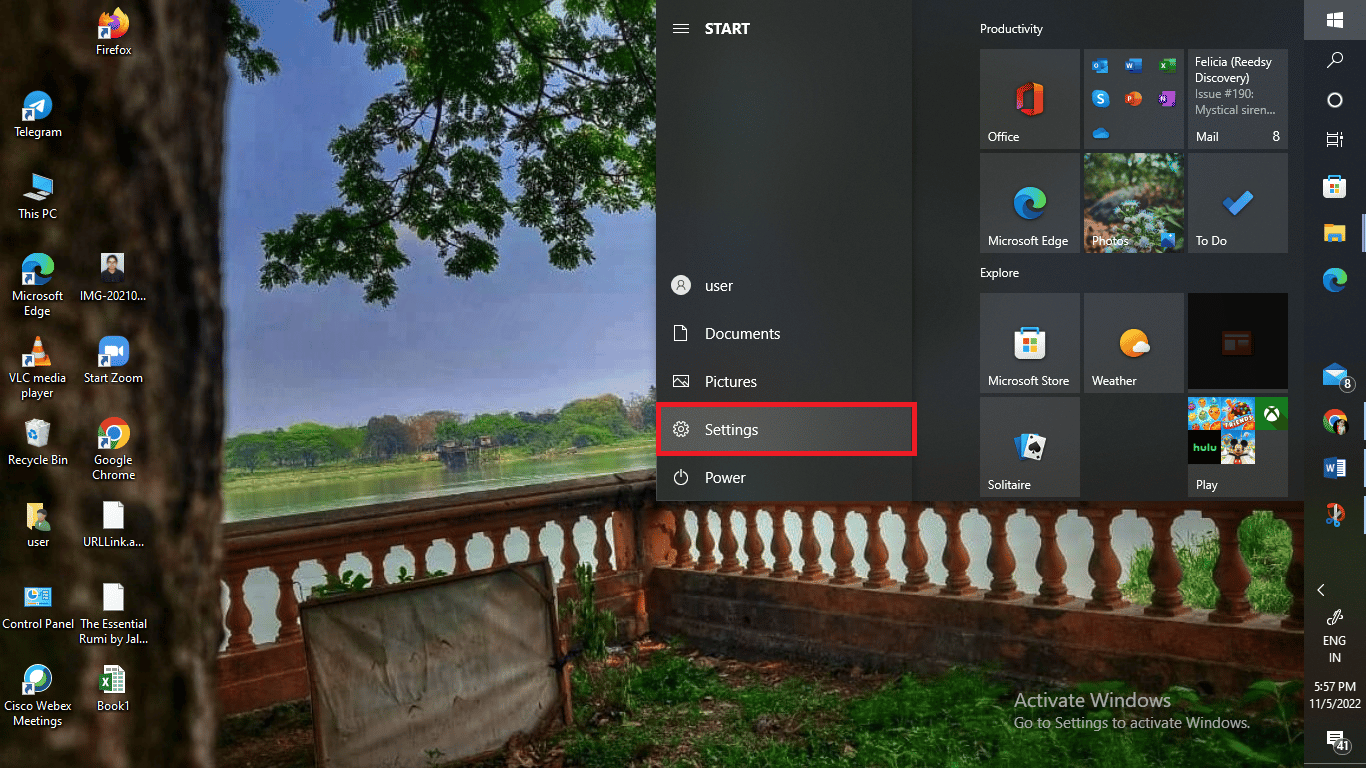
3. Klik Sistem untuk membuka pengaturan.
Catatan : Periksa edisi Windows Anda. Lanjutkan hanya ketika Windows Anda sudah ditingkatkan ke Windows 10 Pro.
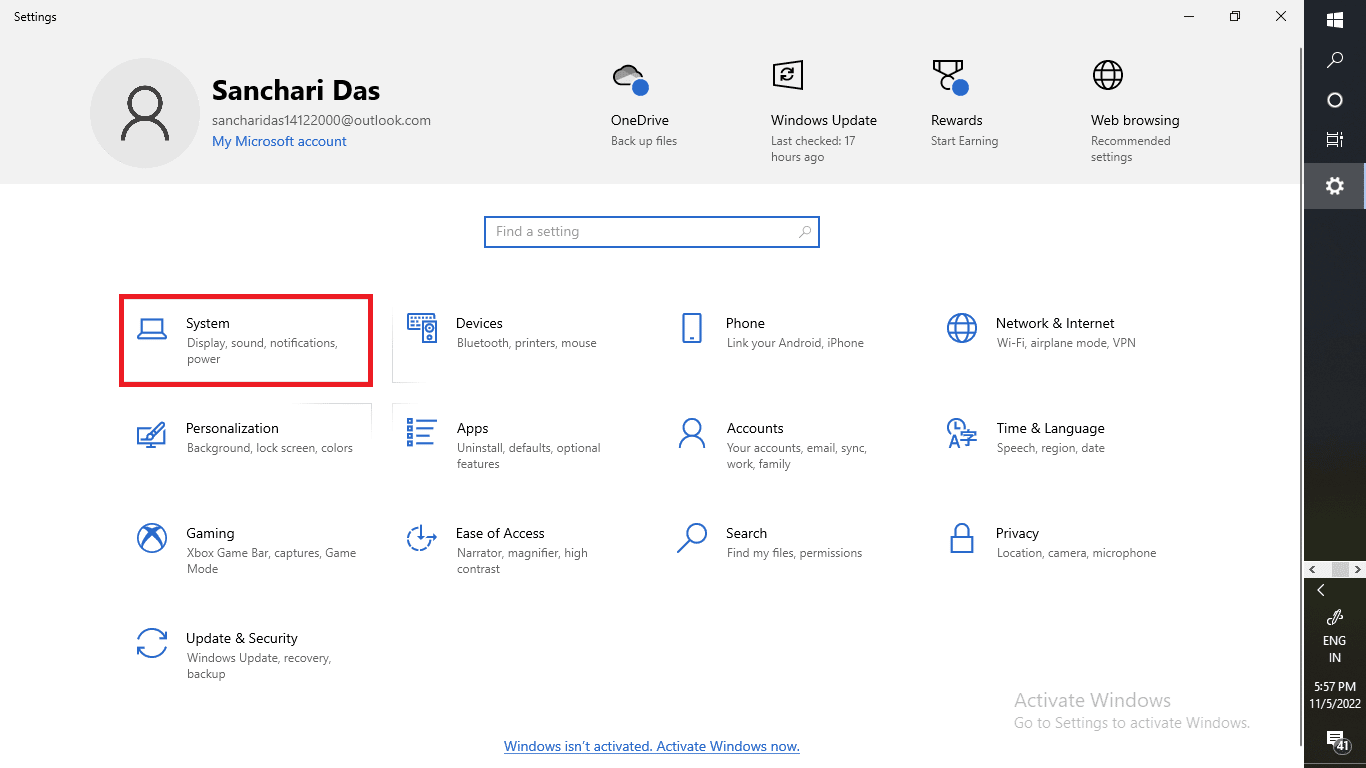
4. Gulir ke bawah dan klik Remote Desktop dari panel kiri, seperti yang ditunjukkan.
5. Kemudian, hidupkan sakelar untuk opsi Aktifkan Desktop Jarak Jauh .
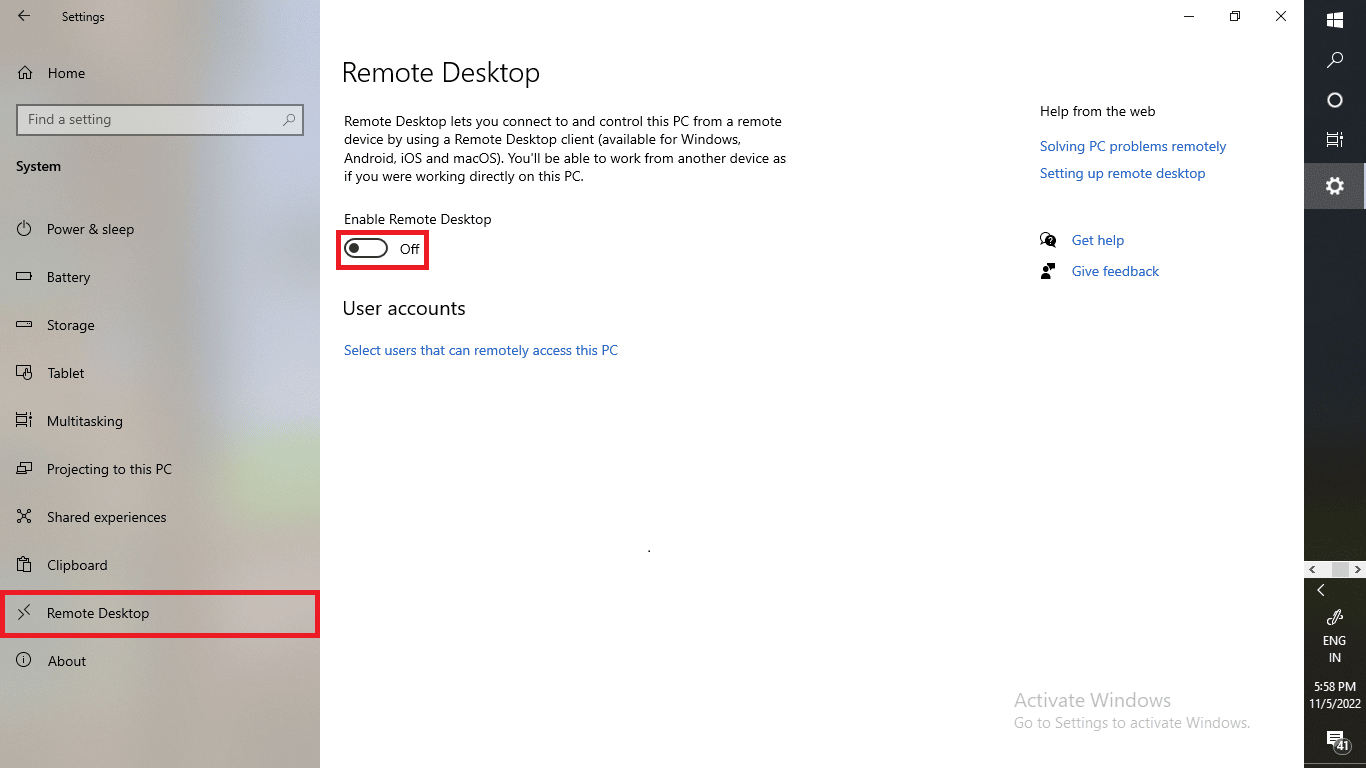

Baca artikel ini dari awal untuk mempelajari apa itu kode akses jarak jauh.
Langkah II: Hubungkan ke Desktop Jarak Jauh yang Diaktifkan
Sekarang lakukan langkah-langkah berikut di komputer yang Anda coba sambungkan ke jaringan jarak jauh.
1. Klik ikon Cari dari bilah tugas Windows.

2. Ketik Remote Desktop Connection dan klik Open .
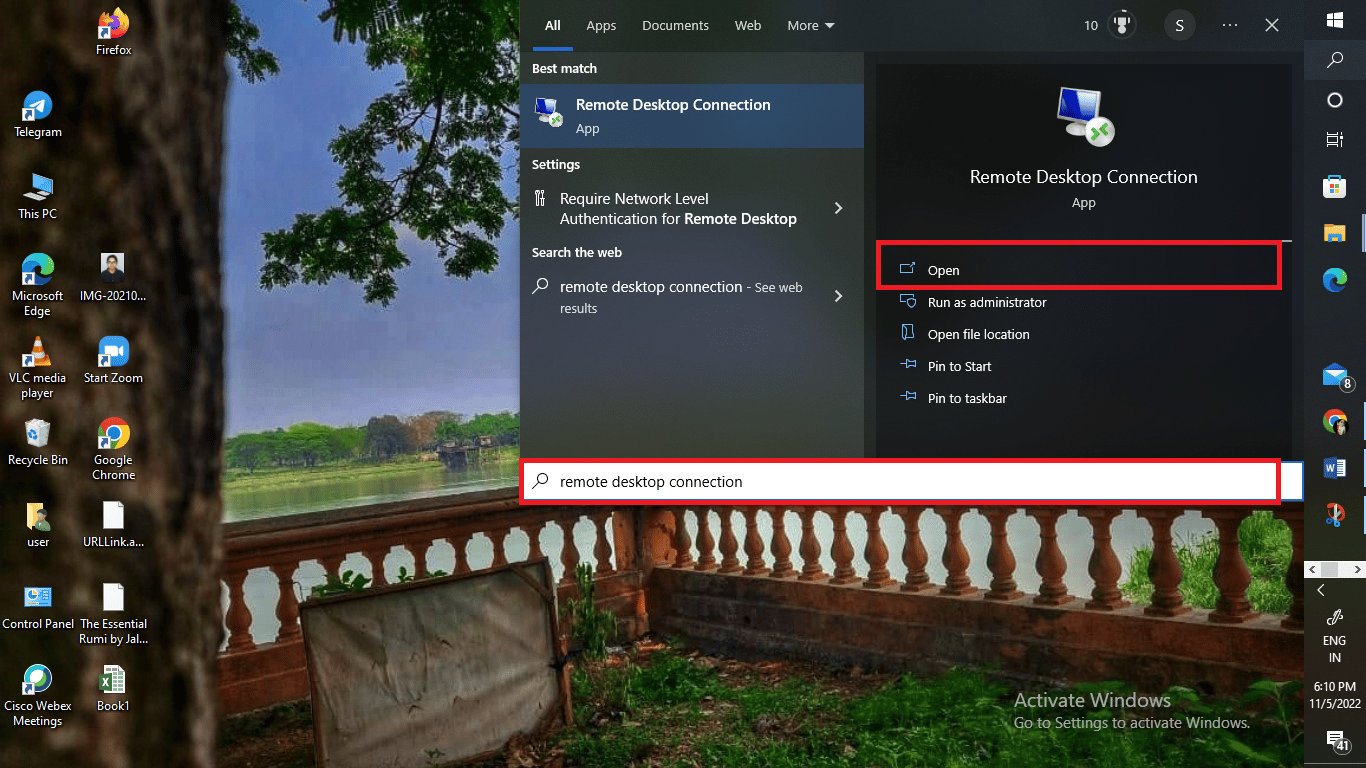
3. Kemudian, ketik nama komputer yang ingin Anda sambungkan.
4. Klik Connect untuk menyelesaikan proses.
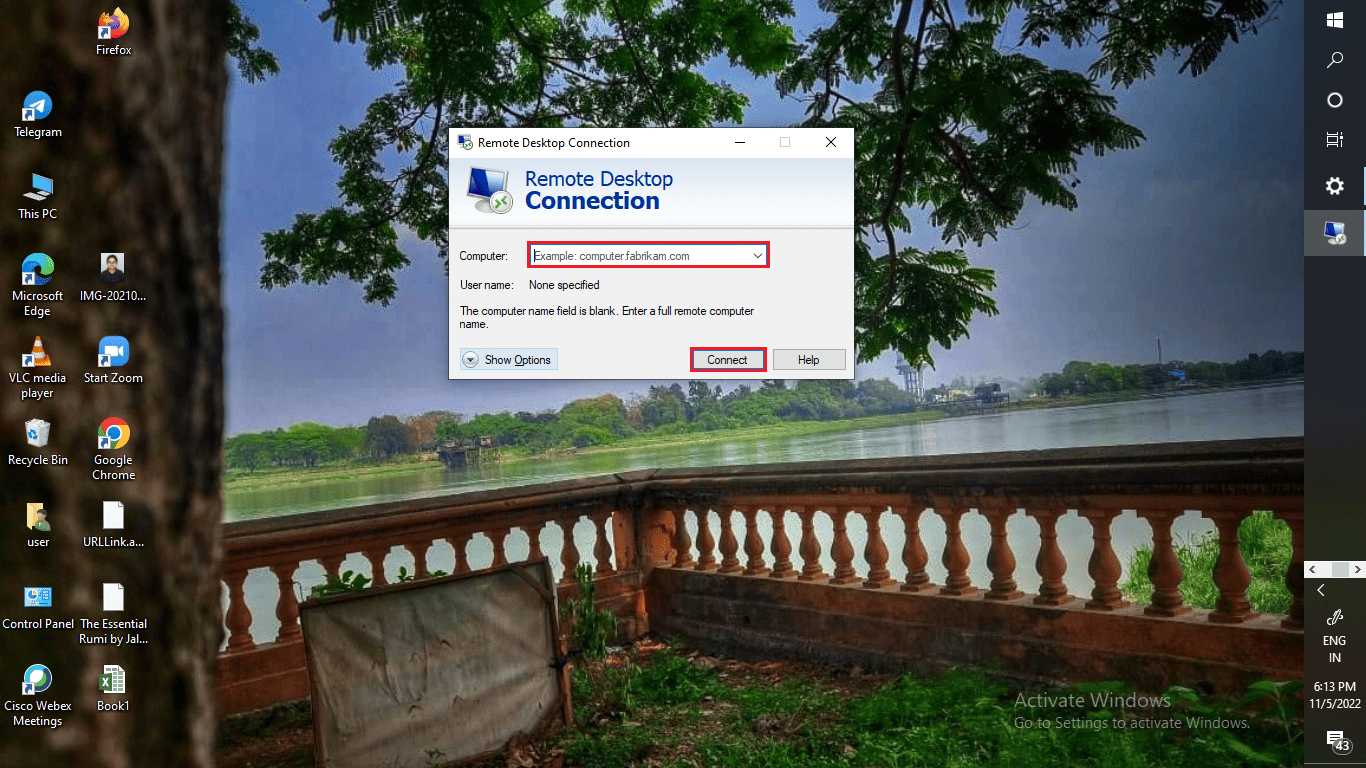
Baca Juga : Apa Itu Alamat IPv4?
Apakah Akses Jarak Jauh Aman?
Itu tergantung . Jangan percaya secara membabi buta nuansa yang datang dengan akses jarak jauh. Keamanan adalah yang paling penting dalam hal akses jarak jauh. Namun, Anda mungkin tidak pernah tahu kapan peretas meretas sistem Anda . Oleh karena itu, Anda harus waspada saat melakukan sesi akses jarak jauh Anda.
Bisakah Seseorang Mengakses Komputer Anda dari Jarak Jauh tanpa Anda Ketahui?
Ya . Sayangnya, seseorang pasti bisa mengakses komputer Anda dari jarak jauh tanpa Anda sadari. Anda perlu memutakhirkan pegangan keamanan Anda untuk menghindari keadaan seperti itu. Anda dapat menggunakan jaringan aman seperti Virtual Private Networks (VPN), Zero Trust Network Access (ZTNA), Network access control (NAC), dan Single sign-on (SSO) . Anda juga dapat memilih otentikasi multi-faktor sebagai pengaturan keamanan.
Apa yang Dapat Dilakukan Penipu dengan Akses Jarak Jauh ke Komputer Anda?
Di bawah ini adalah daftar tindakan yang mungkin dilakukan scammers jika mereka memiliki akses jarak jauh ke PC atau laptop Anda.
- Setelah scammer mendapatkan akses jarak jauh ke komputer Anda, mereka dapat meretas hard drive Anda untuk mendapatkan data sensitif dan kredensial login Anda.
- Mereka sangat memperhatikan informasi sensitif yang memungkinkan mereka mengambil uang dari rekening bank .
- Mereka juga terkadang menginstal malware yang biasanya diinstal secara tidak langsung melalui add-on atau program di desktop Anda yang terus-menerus mencuri datanya tanpa Anda sadari.
- Mereka tidak hanya dapat meretas seluruh sistem komputer Anda, tetapi juga dapat mencuri identitas Anda . Terkadang mereka menahan data pribadi ini untuk mengumpulkan uang sebagai tebusan. Mereka juga dapat menjual data dan identitas Anda secara ilegal dan Anda mungkin tidak pernah mengetahuinya.
Jika seandainya Anda merasa komputer Anda telah diakses dari jarak jauh oleh scammer, Anda harus segera menghentikan sesi akses jarak jauh Anda dan memutus semua akses internet .
Bagaimana Anda Menghentikan Akses Jarak Jauh?
Anda dapat menghentikan sesi akses jarak jauh dengan langsung menutup tab . Anda juga dapat mengklik Opsi > Putus untuk memutuskan sesi akses jarak jauh Anda. Baca artikel ini dari awal untuk mempelajari apa itu kode akses jarak jauh.
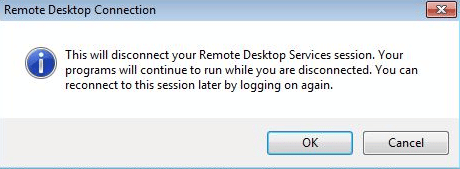
Bagaimana Anda Terhubung ke Jaringan Jarak Jauh?
Anda dapat menggunakan ekstensi aplikasi Google Chrome Desktop Jarak Jauh untuk terhubung ke jaringan jarak jauh. Mari kita lihat bagaimana melakukannya:
Catatan : Ekstensi Windows Remote Desktop hanya akan bekerja di jaringan lokal Anda. Anda dapat meneruskan port pada router Anda untuk mengaksesnya melalui internet atau menggunakan VPN.
Langkah I: Instal Ekstensi Chrome Desktop Jarak Jauh
1. Buka browser Google Chrome di PC atau laptop Anda dan kunjungi halaman Google Chrome Desktop Jarak Jauh.
2. Klik ikon Unduh dari halaman penyiapan.
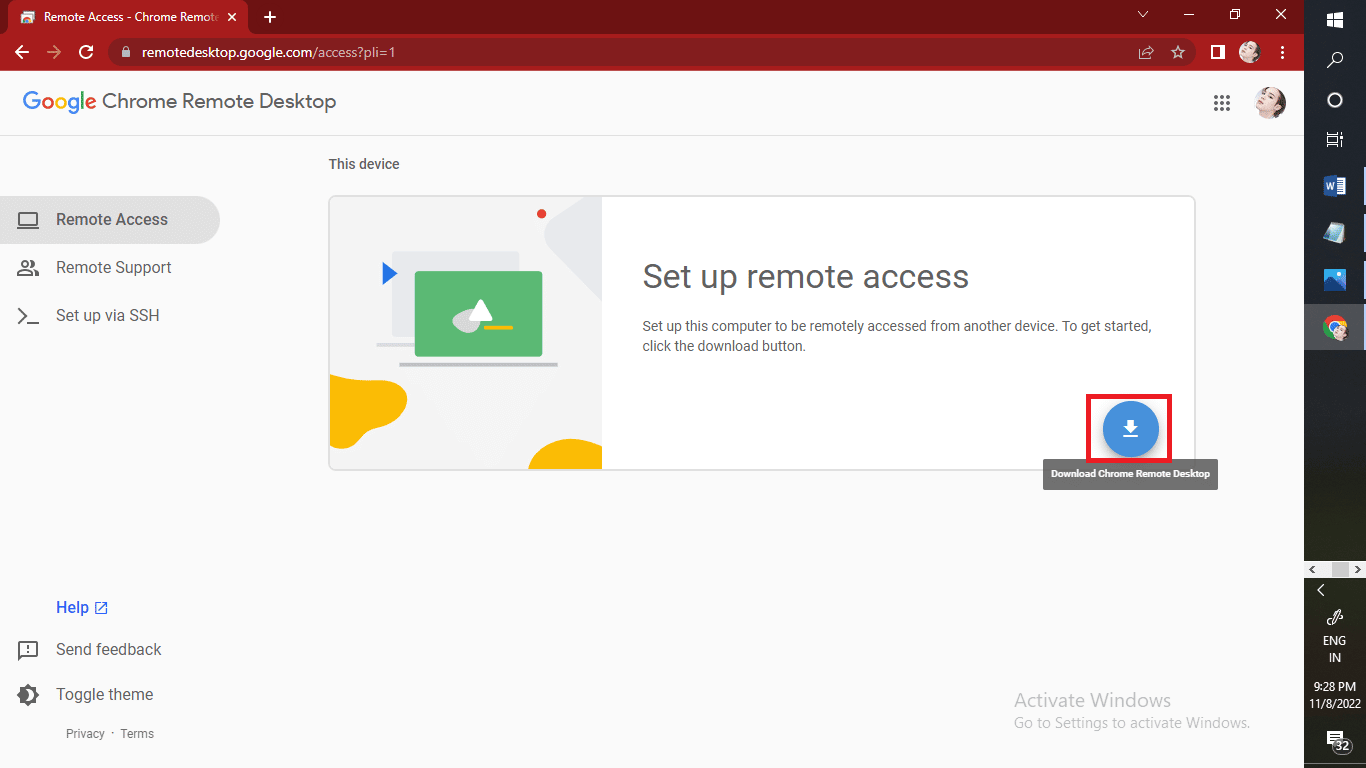
3. Klik Add to Chrome > Add extension options untuk memulai proses mengunduh ekstensi desktop akses jarak jauh Google Chrome ke komputer Anda.
Catatan : Jika Anda memiliki kata sandi untuk komputer Anda, Anda harus memasukkannya untuk mengizinkan akses ke aplikasi. Sebuah prompt mungkin juga muncul meminta Anda untuk mengubah pengaturan keamanan di Preferensi.

4. Klik Terima & Instal .
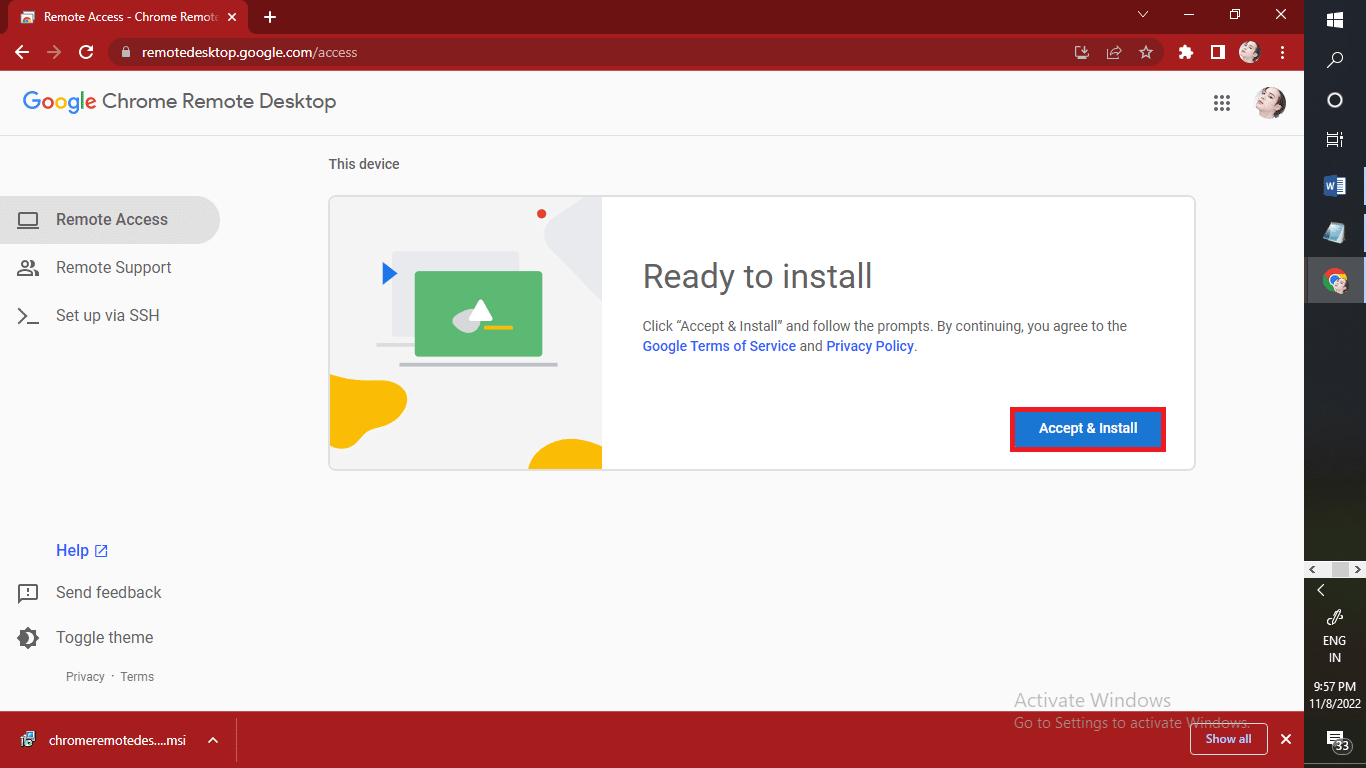
5. Klik Hasilkan Kode > Akses .
6. Masukkan kode akses untuk menyambung ke jaringan jarak jauh.
7. Kemudian, klik ikon panah untuk menghubungkan ke komputer jarak jauh.
Catatan : Anda dapat langsung menutup tab untuk menghentikan sesi akses jarak jauh . Cara lain untuk menghentikan sesi akses jarak jauh Anda, klik Opsi dan kemudian klik Putus untuk memutuskan sesi.
Baca Juga : Cara Mengaktifkan Chrome Desktop Jarak Jauh di Windows 11
Langkah II: Hubungkan ke Desktop Jarak Jauh
Di bawah ini adalah langkah-langkah untuk menghubungkan dan mengakses desktop jarak jauh dari ponsel Anda:
1. Buka aplikasi Chrome Desktop Jarak Jauh di perangkat Android atau iOS Anda.
2. Ketuk nama desktop target yang ingin Anda akses dari Komputer Saya .
Catatan : Jika komputer redup, komputer sedang offline atau tidak tersedia saat ini.
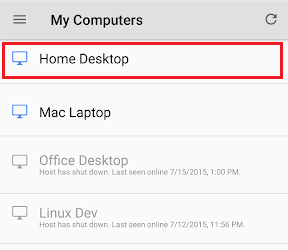
3. Sebuah prompt akan datang untuk mengotentikasi perangkat ke host. Ketik PIN untuk komputer jarak jauh Anda di aplikasi Chrome Desktop Jarak Jauh .
4. Ketuk Connect untuk menghubungkan ke jaringan jarak jauh sesuai dengan pilihan nama komputer Anda.
Catatan : Anda dapat beralih di antara mode sambil mengontrol desktop dengan mengetuk ikon di bilah alat .
5A. Ketuk mode Trackpad untuk melakukan tindakan dengan penunjuk tetikus virtual.
5B. Ketuk pada mode Sentuh untuk melakukan tindakan dengan ketukan.
Direkomendasikan :
- Kode Tao Abadi: Tebus Sekarang
- Mengapa Hotspot Tidak Muncul di PS4?
- Cara Mengontrol Ponsel Android dari Jarak Jauh
- 7 Aplikasi Terbaik untuk Remote Control Ponsel Android dari PC Anda
Kami harap Anda belajar tentang apa itu kode akses jarak jauh . Jangan ragu untuk menghubungi kami dengan pertanyaan dan saran Anda melalui bagian komentar di bawah. Juga, beri tahu kami apa yang ingin Anda pelajari selanjutnya.
